工作中最悲劇的莫過於開會前一刻Windows自動更新,尤其是進行1803的更新,不只是更新多久不知道…能不能更新成功不清楚…更新後能不能一切正常不保證,哇哩~連學生想要玩遊戲…更新完1803之後…拼命問其他人…誰有1709的版本?我可以降回1709嗎? 我的天兒啊…XD!
還有~真的不知道微軟在想什麼…>.< 你想找到Windows Update嗎? 現在要用打字得比較快…XD
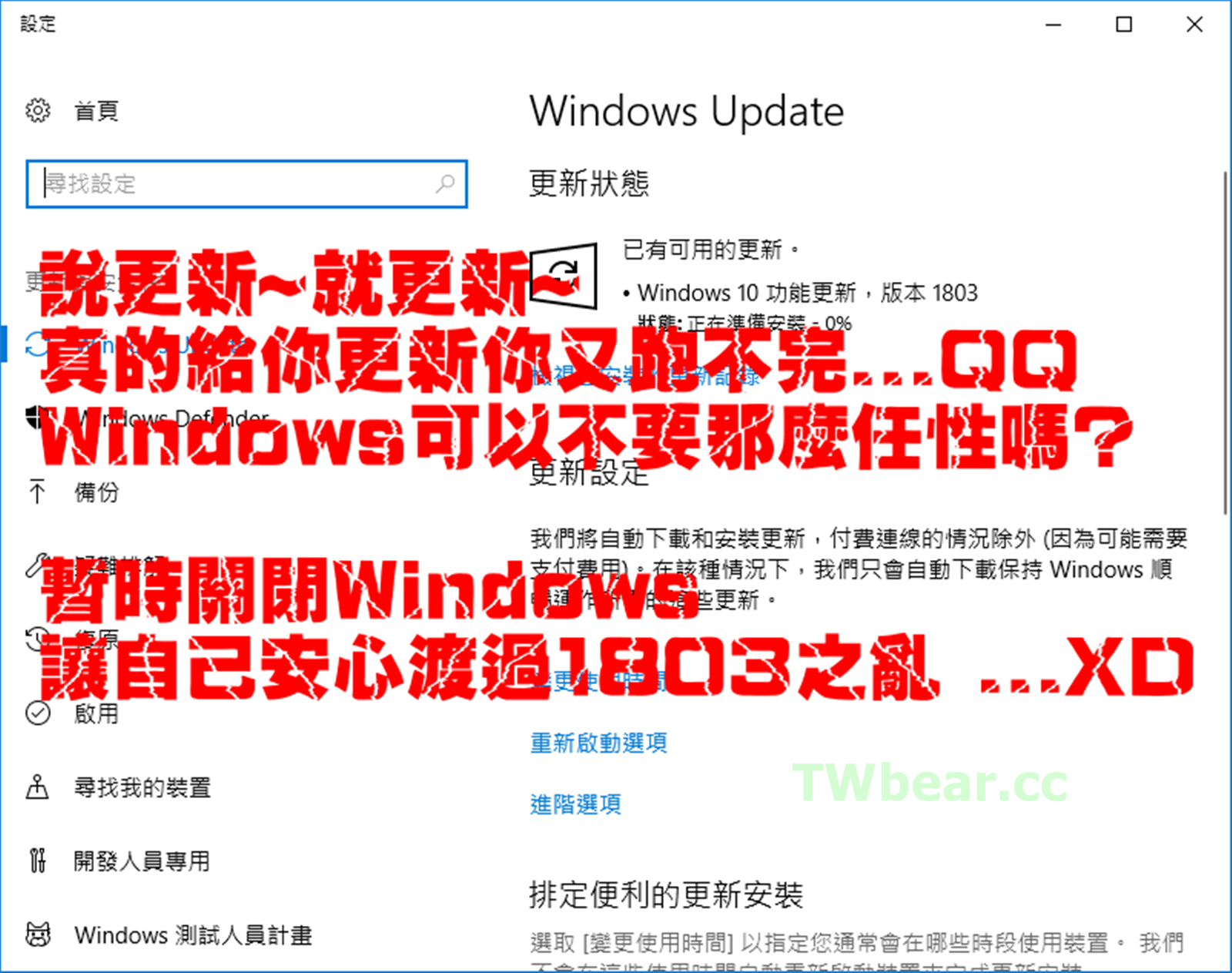 U01
U01
Windows Update以前都在控制台裡面輕鬆就可以可以找到,也可以自己決定是否進行更新,排定更新的時間表。現在的Windows讓你無法在所有程式項目裡找到它,也不能在前面提過的控制台中發現它,一度在系統中可以發現…現在也秒無芳蹤…真是無言XD,想找到它…在”圖形介面”的Windows系統,現在台灣熊這樣…用”打字”的比較快找到…一整個覺得怪 ???
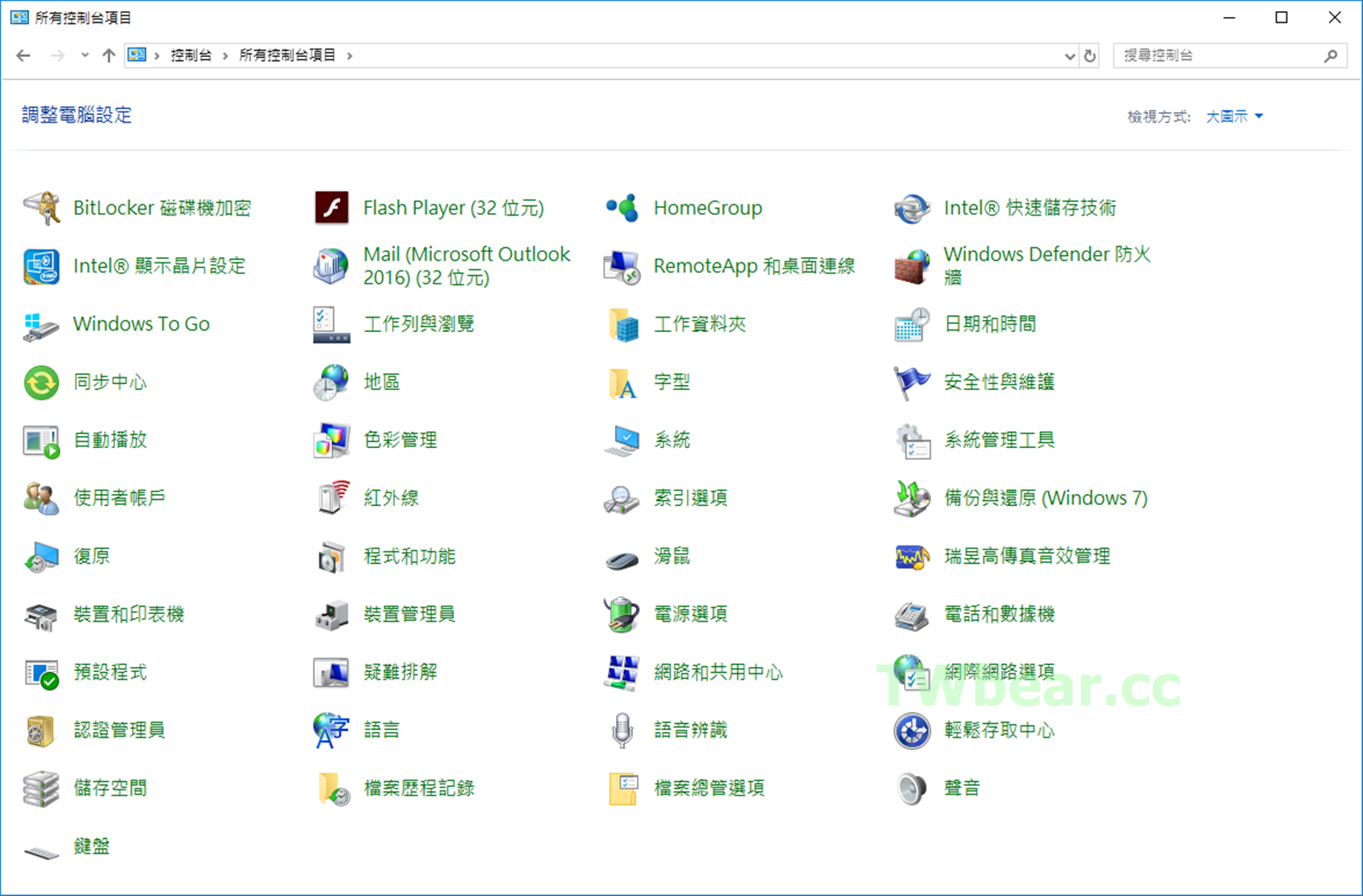 U02
U02
其實不複雜,但就是怪,圖形介面系統中這麼重要的系統更新功能,要在視窗圖示旁邊點擊像放大鏡圖示的”搜尋”,然後在搜尋的文字列中輸入”UP”之後(通常可以不用update全輸入,但也請不要太乖整個輸入windows update…這樣會多打很多字…XD),就會看到 “Windows Update設定”跑出來讓你點擊執行!
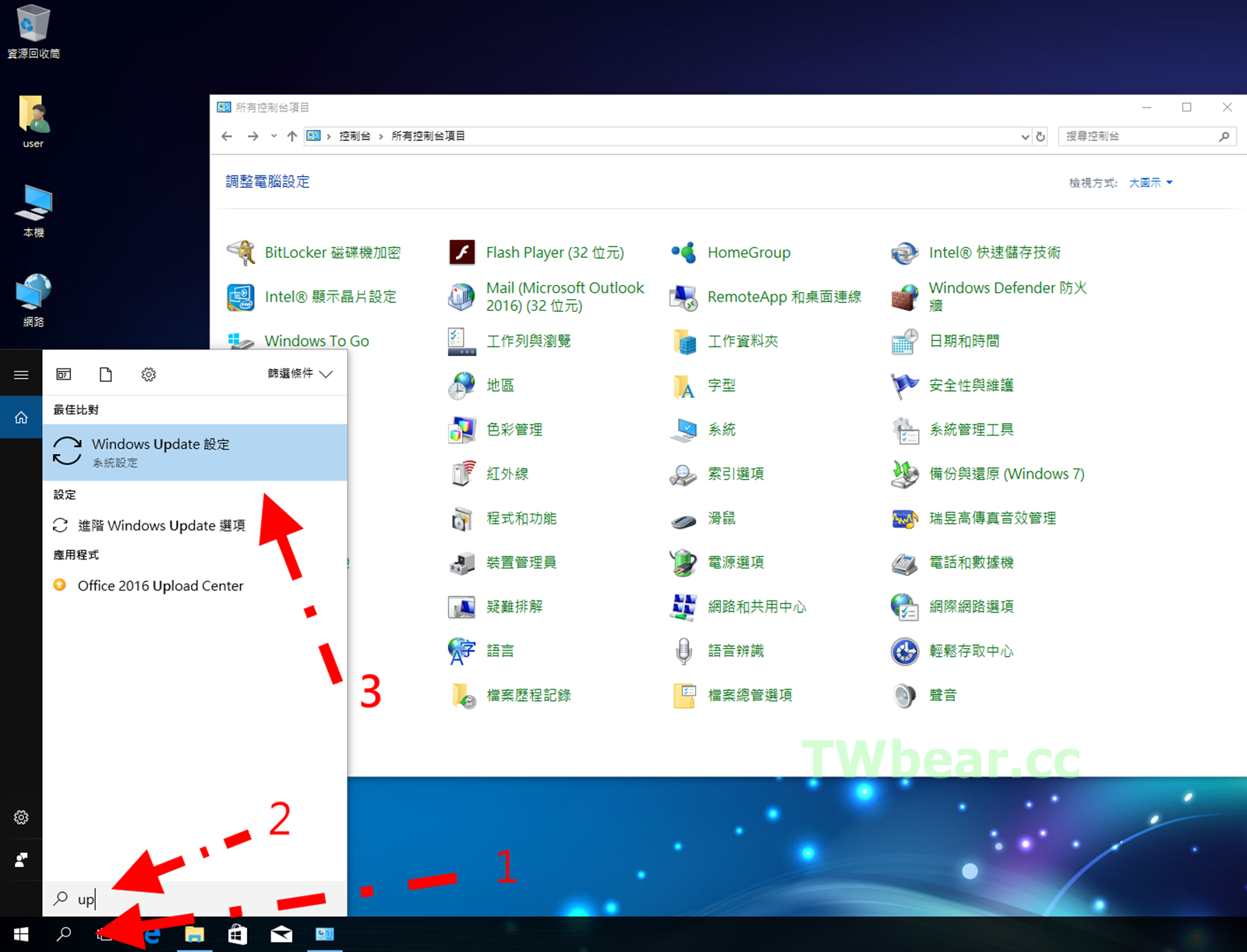 U03
U03
接下來當然就檢查更新,並進行更新…特別提醒~Windows基本上有更新還是有保佑(比較安全),但是除非”重大事件”得第一時間更新,不然以近年來”爾偶”更新完會有一些”不順”或是像最近1803之亂…就是反覆更新不成功,或是有人更新之後發現怪怪的”疑似災情”,這時候就是選擇”稍晚一些時間更新”可能比較妥當,當然要不要”稍晚一些時間更新”這件事台灣熊不敢列為”建議”,要不要”稍晚一些時間更新”真的要看您自己的想法與考量,台灣熊目前是幫家人暫時設為關閉自動更新就是了!
至於設定”暫時”~”關閉自動更新”的方式請繼續往下看吧~~~
(PS:“暫時關閉自動更新”功能在家用版可能不適用,謝謝讀者反饋意見,特別補充說明!
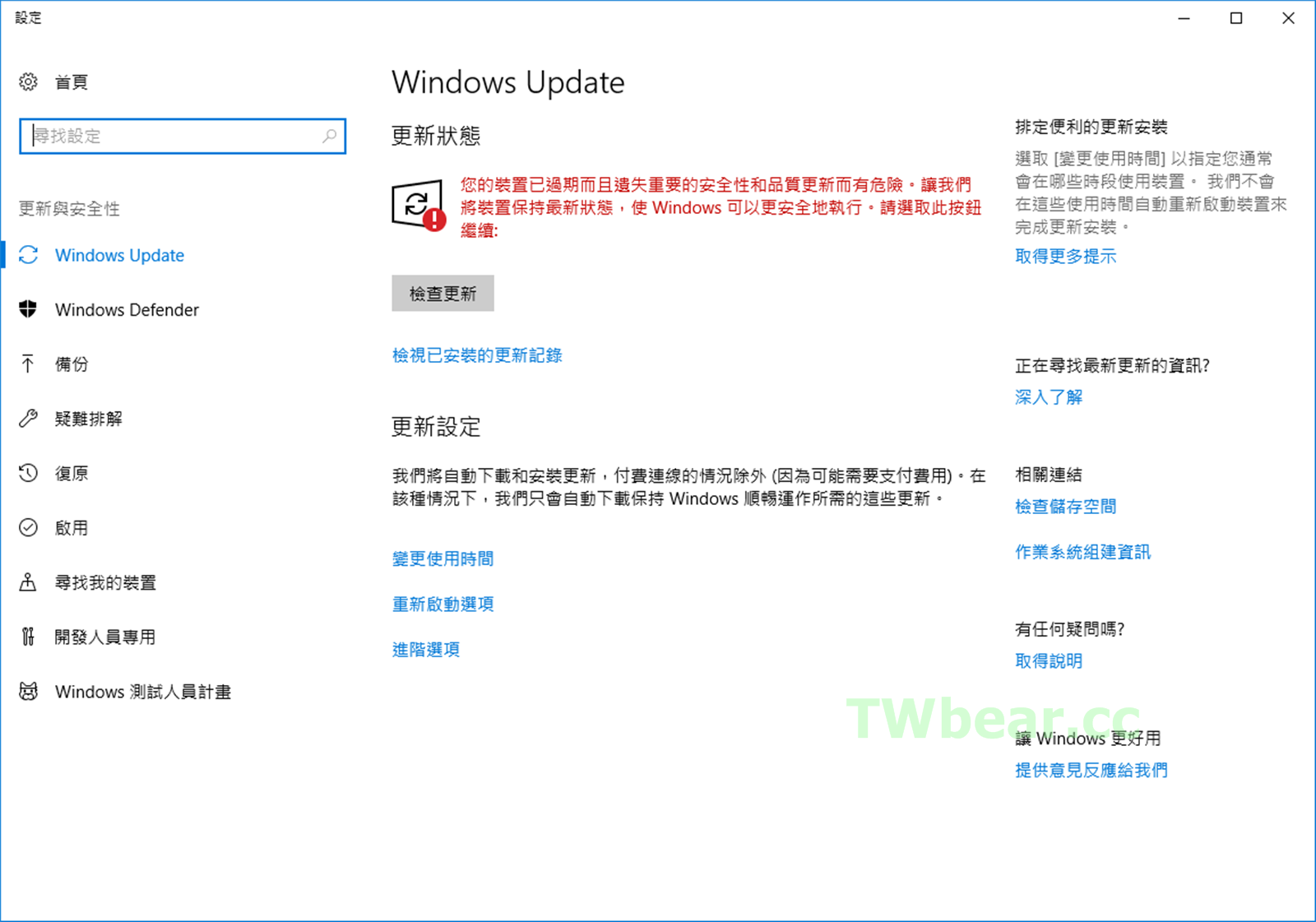
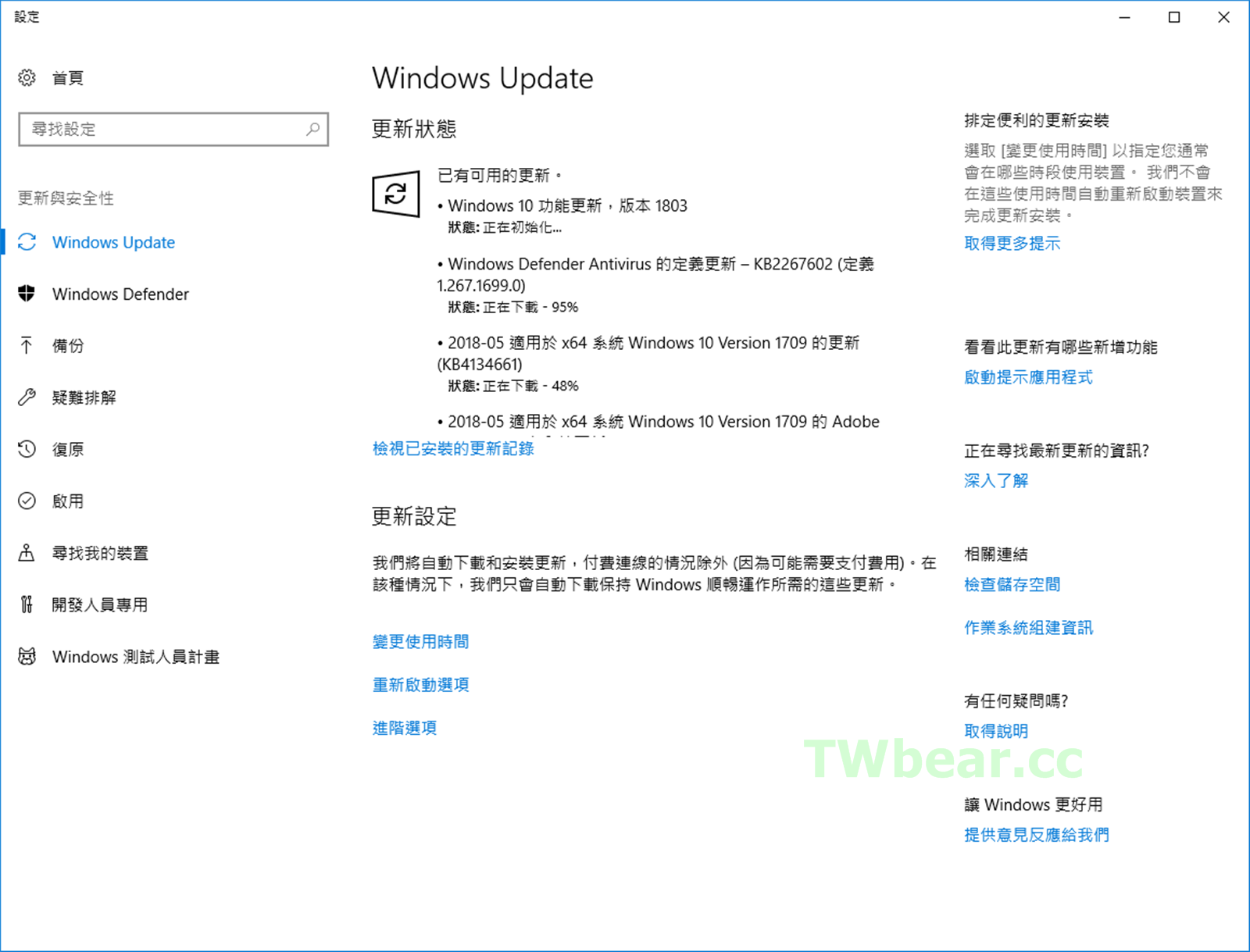
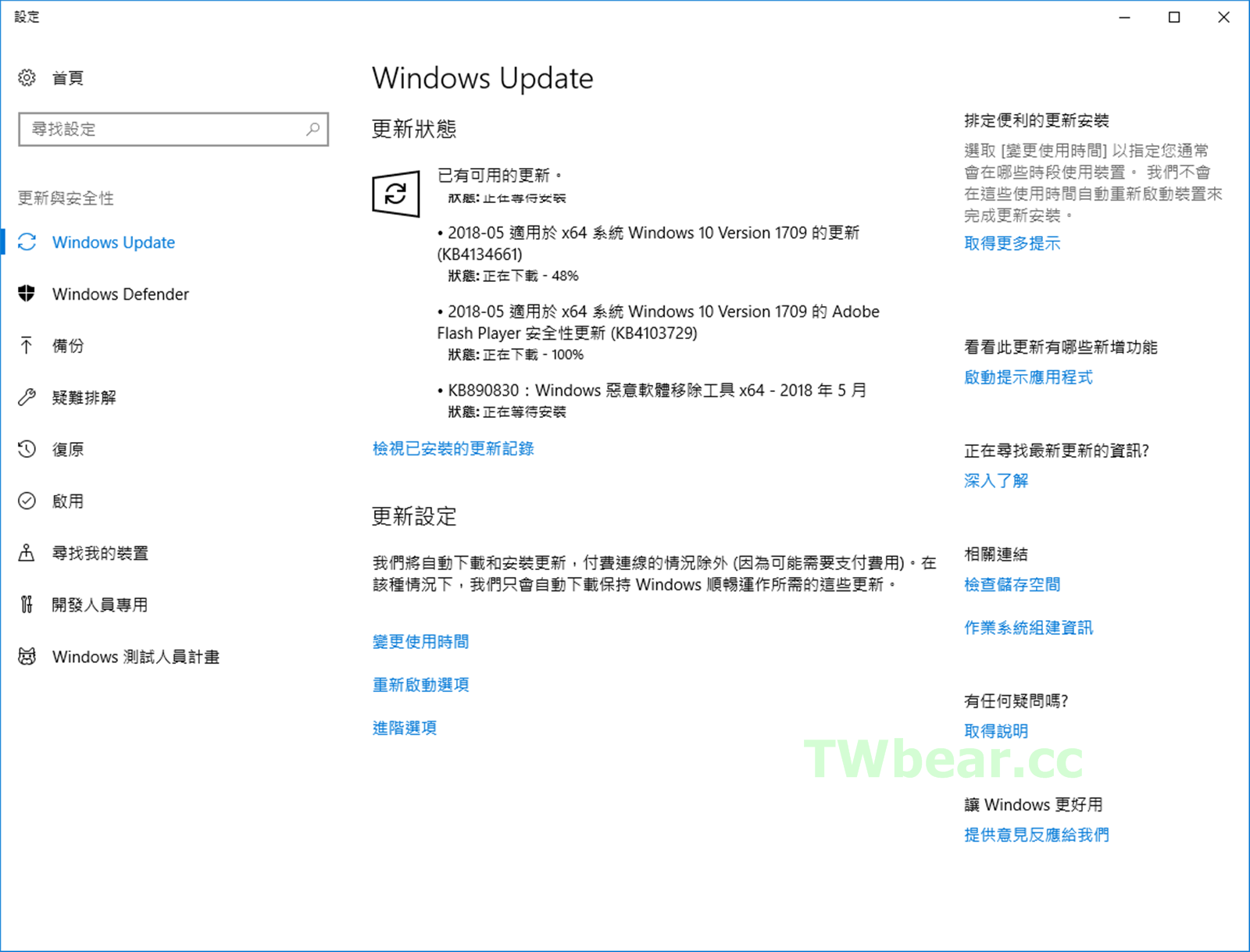 U04-U06
U04-U06
1803之前的更新台灣熊還是讓他跑完,也強烈建議大家還是要乖乖地跟著惟進行windows update以免系統被駭、被入侵…(嘆氣)。
只是1803真的是不爭氣,除了疑似災情之外,就是想更新也常常不給更…像底下已經跑57%…
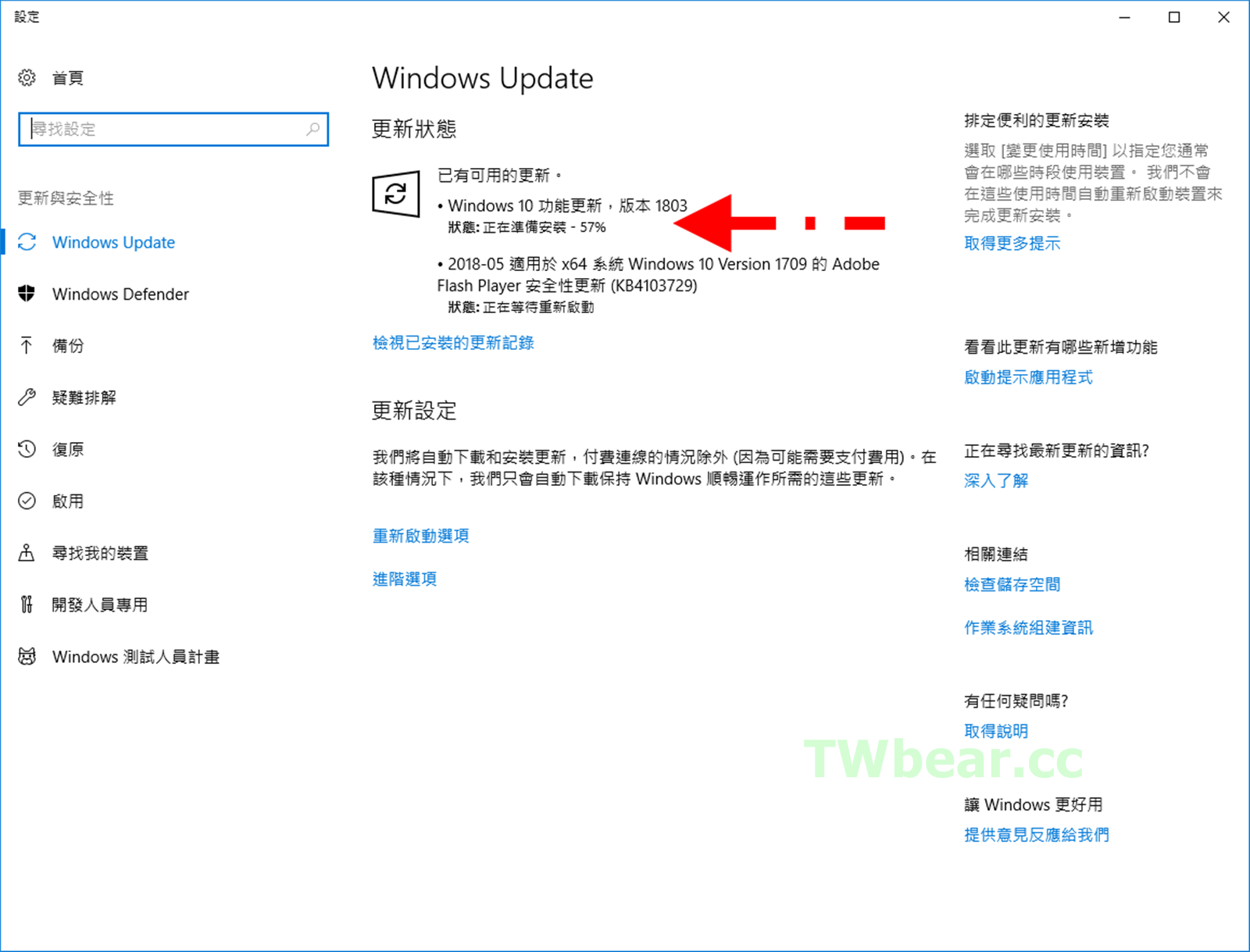 U07
U07
這邊又在 0% 開始,而且這一台故意試著讓他完成1803更新(想截圖取得可以更新完成的畫面),但是2234再來一次…所以幾次之後就先放棄了!
順便提醒一下,重大更新完之後,你的磁碟可能會被Windows更新之後的一些檔案佔住了一些空間,你可以在更新完之後使用一段時間,確定沒有問題後利用磁碟清理方式把被占用的磁碟空間要回來,操作方式可以參考這一篇 → Windows 10更新後磁碟空間被塞爆了嗎?簡單教學教你如何刪除Windows.old增加可用磁碟空間!
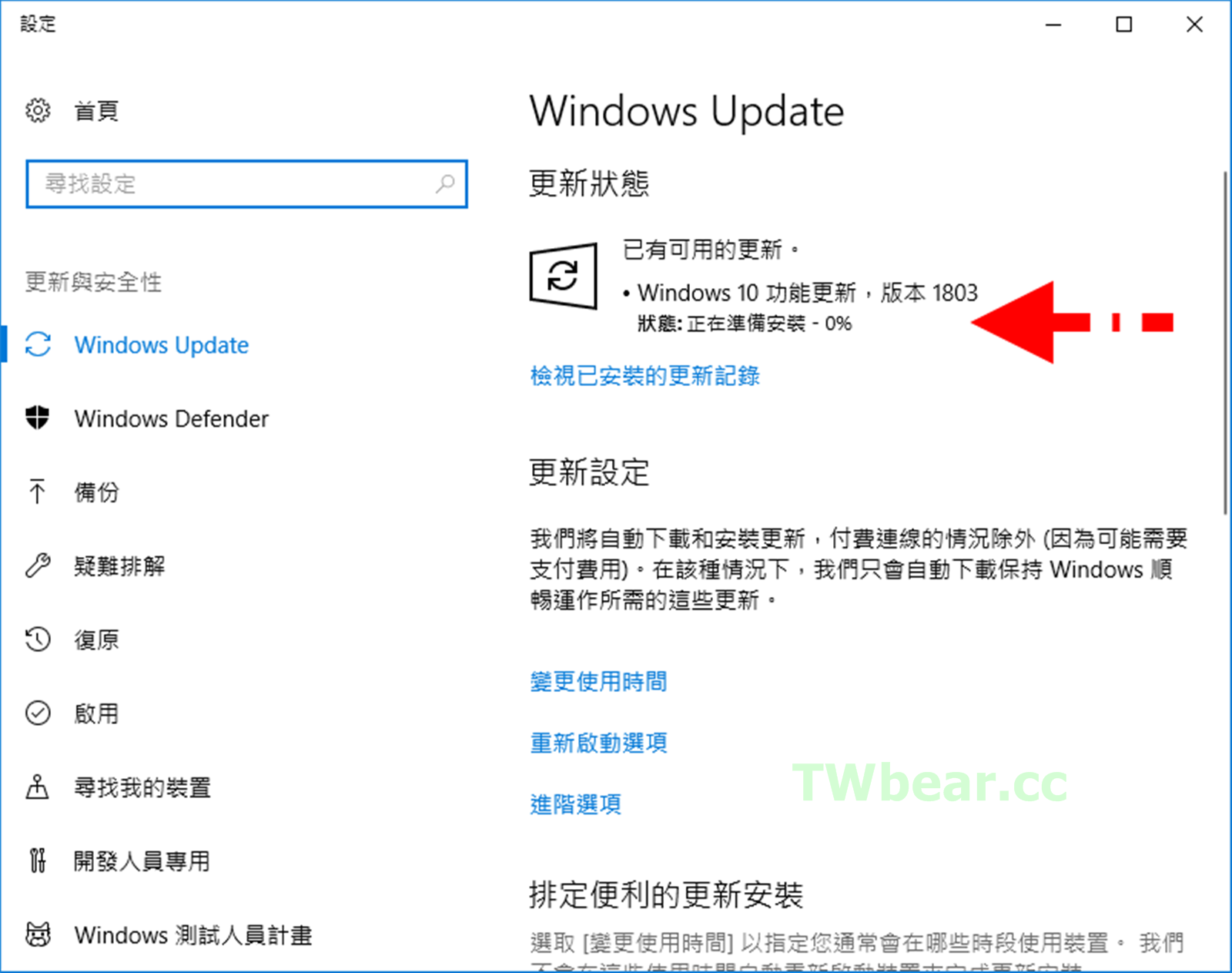 U08
U08
所以安心工作、開心玩遊戲、認真做功課…,所以只好幫家人關閉Windows update,微軟以前可以讓使用者自己決定”永不更新”,現在只提供”暫停更新”~對~~~”暫停更新”,暫停更新一次可以暫停35天!
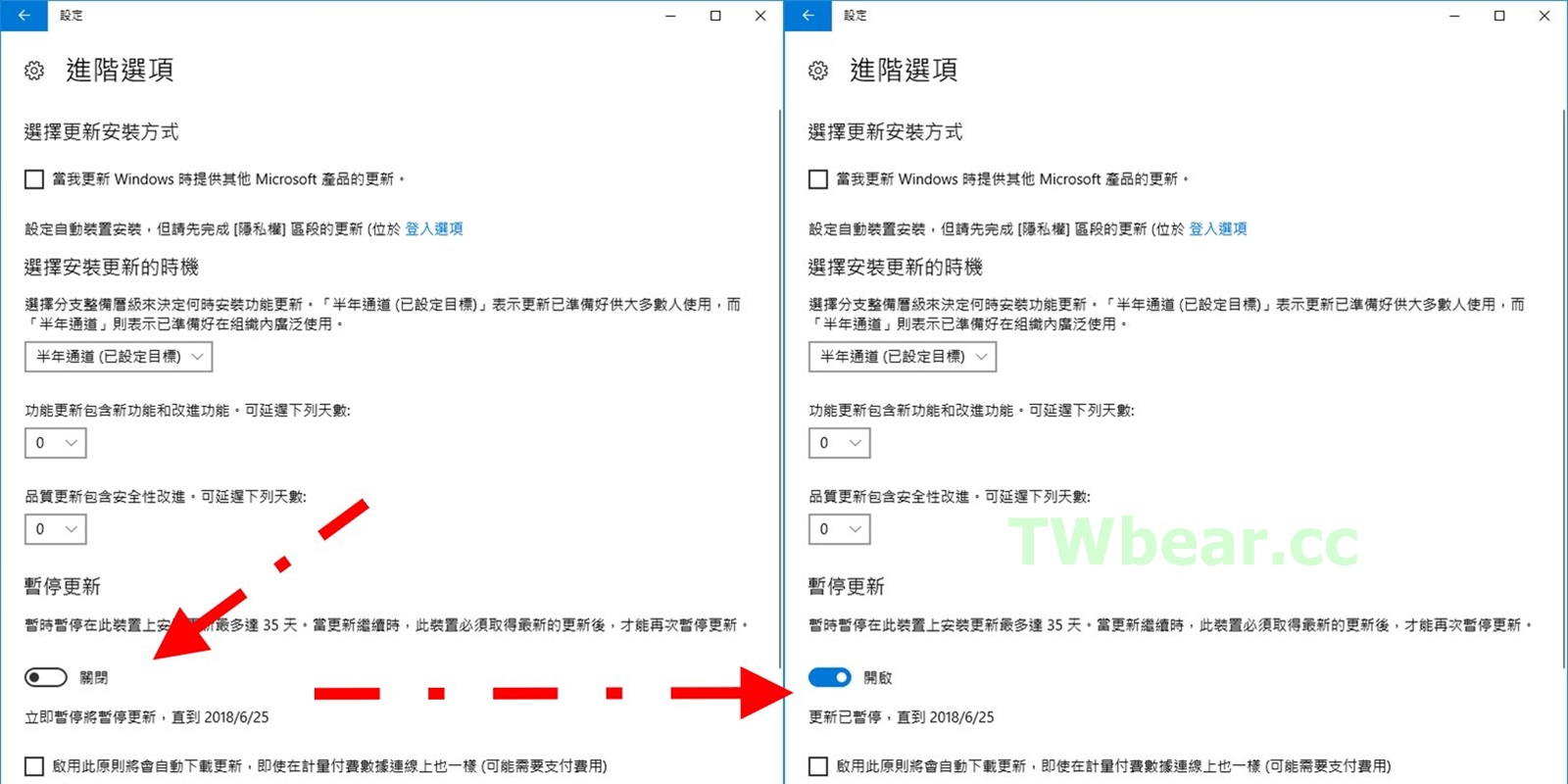 U09
U09
暫時關閉自動更新之後…畫面就是這樣,圖示上出現一個”暫停”的符號!
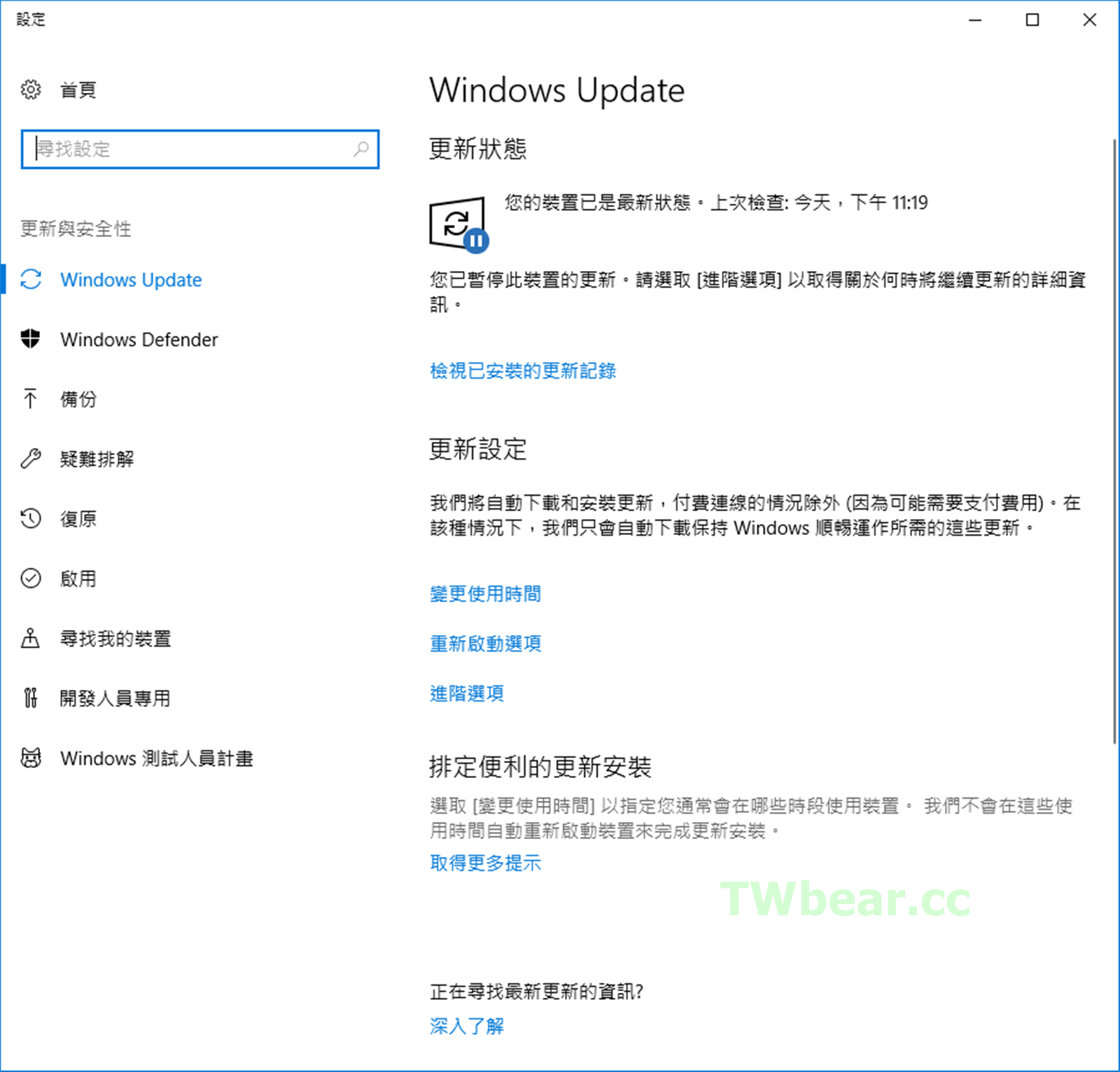 U10
U10
好啦~這篇教學就到這裡結束,基本上還是建議大家為了維護系統安全,最好還是跟著微軟的指示進行更新,只是不一定要第一時間就是了,尤其擔心更新之後會有一些不習慣,或是像這次有”疑似災情”的出現就可以暫緩更新,觀望一下!但是相反的,如果是有傳出重大系統安全問題時微軟釋出的更新,就建議要搶快進行更新以免”中獎”!
請大家支持台灣熊生活部落按讚加入粉絲團喔!
您的按讚與幫忙分享都是對台灣熊最實質的精神鼓勵~.~
關於作者:台灣熊
在ICT資通訊產業經歷近30年,喜歡網路寫作分享、兼任大學社團指導老師、同時基於熱忱仍然持續玩著電腦;貪吃愛玩也是熊的本性,所以也兼具美食、旅遊的分享。
(^(T)^)延伸閱讀→更多的教學文章
※ [熊愛4C]TENDA AC18 AC1900台灣限定2 WAN版無線路由器之VPN設定測試!(內含手機VPN連線設定教學)
※ [教學文]Windows10桌面上找不到熟悉的那幾個圖示嗎?來~簡單按幾下就搞定, 不要再拉捷徑啦!
※ [教學文][電腦組裝-系列文]來組一台風格不同的電競電腦好了[預備篇]製作windows 10系統安裝碟含PATRiOT VIPER 256GB USB碟開箱實測
※ [熊愛4C][教學文]如何在Gigabyte技嘉GA-Q270M-D3H主機板上進行磁碟陣列設定?以RAID 1為例Step by Step!
※ AMD APU Ryzen 5 2400G 軟硬體安裝經驗分享(含問題排除教學)
※ [熊愛4C][3C周邊]時尚有型KINGSTON DataTraveler Elite G2 USB 3.1隨身碟開箱實測讀寫效能亮眼~金屬外殼還防震防水喔!
※ [教學文][地圖][旅遊][行程規劃工具]google Maps再推新功能,自訂圖示讓你更方便安排與規劃行程同時不再難辨識!
※ [免費][教學][windows]報告、履歷、美工設計沒有好字形嗎? 王漢宗博士的美意與善行、分享大家42套免費字型!內含下載連結












